إضافة وإزالة الوظائف في مجموعة Azure Stream Analytics
يمكنك تشغيل Azure Functions Stream Analytics متعددة في مجموعة Stream Analytics. يعد تشغيل المهام في مجموعة عملية بسيطة من خطوتين: إضافة الوظيفة إلى الكتلة وبدء المهمة. توضح لك هذه المقالة كيفية إضافة الوظائف وإزالتها من مجموعة موجودة. اتبع خطوات البدء السريع من أجل إنشاء مجموعة Stream Analytics إذا لم تكن لديك واحدة بالفعل.
أضف وظيفة Stream Analytics إلى مجموعة
يمكن إضافة وظائف Stream Analytics الحالية فقط إلى المجموعات. اتبع خطوات البدء السريع للتعرف على كيفية إنشاء وظيفة باستخدام مدخل Microsoft Azure. بمجرد حصولك على وظيفة تريد إضافتها إلى نظام مجموعة، استخدم الخطوات التالية لإضافة الوظيفة إلى نظام المجموعة الخاص بك.
في مدخل Microsoft Azure، حدد موقع مجموعة Stream Analytics وحددها.
ضمن الإعدادات، حدد Stream Analytics jobs. ثم حدد Add existing job.
حدد الاشتراك ووظيفة Stream Analytics التي تريد إضافتها إلى المجموعة. يمكن فقط إضافة وظائف Stream Analytics الموجودة في نفس المنطقة مثل الكتلة إلى الكتلة.
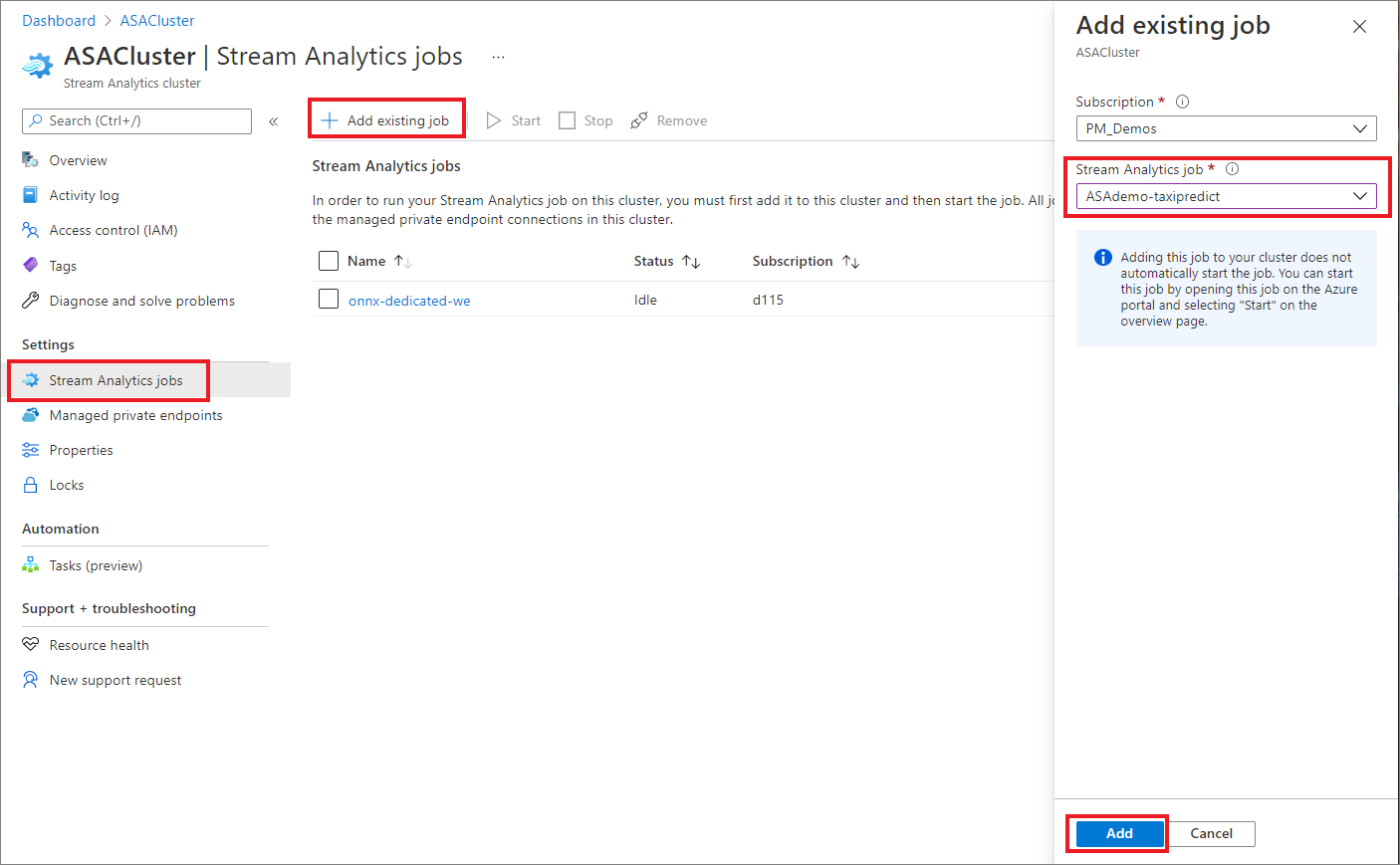
بعد إضافة الوظيفة إلى نظام المجموعة، انتقل إلى مورد الوظيفة وابدأ المهمة. ستبدأ المهمة بعد ذلك في العمل على مجموعتك.
يمكنك القيام بجميع العمليات الأخرى، مثل سجلات المراقبة والتنبيه والتشخيص، من صفحة موارد وظيفة Stream Analytics.
إزالة وظيفة Stream Analytics من مجموعة
يجب أن تكون وظائف Stream Analytics في حالة توقف قبل إزالتها من المجموعة. إذا كانت وظيفتك لا تزال قيد التشغيل، فقم بإيقافها قبل الانتقال إلى الخطوات التالية.
حدد موقع مجموعة Stream Analytics وحددها.
ضمن الإعدادات، حدد Stream Analytics jobs.
حدد the jobs you want to remove from the cluster، ثم حدد Remove.
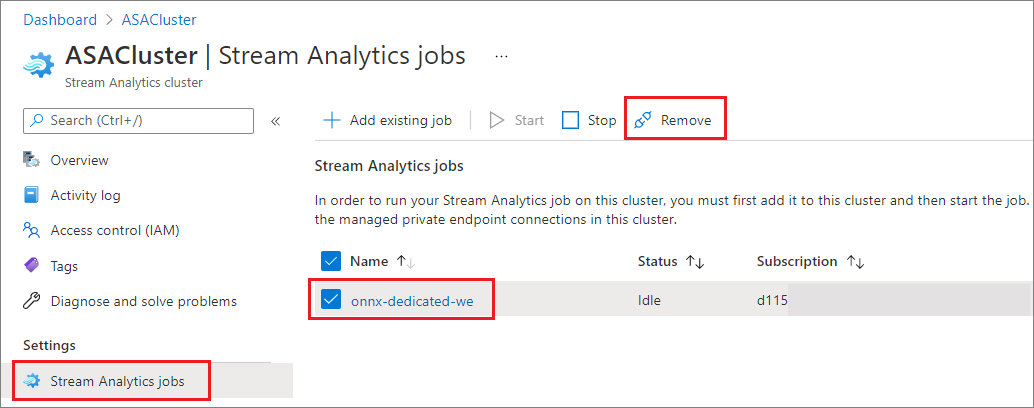
عندما تتم إزالة وظيفة من مجموعة Stream Analytics، فإنها تعود إلى البيئة القياسية متعددة المستأجرين.
الخطوات التالية
أنت تعرف الآن كيفية إضافة الوظائف وإزالتها في مجموعة Azure Stream Analytics. بعد ذلك، يمكنك معرفة كيفية إدارة نقاط النهاية الخاصة وتوسيع نطاق مجموعاتك:
الملاحظات
قريبًا: خلال عام 2024، سنتخلص تدريجيًا من GitHub Issues بوصفها آلية إرسال ملاحظات للمحتوى ونستبدلها بنظام ملاحظات جديد. لمزيد من المعلومات، راجع https://aka.ms/ContentUserFeedback.
إرسال الملاحظات وعرضها المتعلقة بـ